Keď viete, akú grafickú kartu máte, oveľa ľahšie zistíte, aké hry môžete hrať a v akom nastavení ich hrať. Špičková grafická karta odomkne akúkoľvek hru, ktorá sa vám páči, s pokročilými nastaveniami, ako napr sledovanie lúčov, zatiaľ čo slabší GPU vám môže spôsobiť, že nebudete môcť spustiť ani niektoré novšie AAA hry. Budete potrebovať upgrade.
Obsah
- Skontrolujte, akú grafickú kartu máte v systéme Windows
- Ako zistiť, akú grafickú kartu máte v počítači Mac
Tu je návod, ako zistiť čo grafická karta máte v PC, takže viete, či vám to, čo máte, stačí, alebo potrebujete niečo silnejšie.
Odporúčané videá
Jednoduché
5 minút
Stolný počítač alebo notebook
Skontrolujte, akú grafickú kartu máte v systéme Windows
Ak používate systém Windows, najjednoduchší a najrýchlejší spôsob, ako skontrolovať, ktorú grafickú kartu máte, je pomocou Správcu úloh. Snímky obrazovky nižšie pochádzajú zo systému Windows 10, ale pokyny fungujú rovnako od systému Windows 7 až po Windows 11.
Krok 1: Stlačte tlačidlo Ctrl *+ *Alt + Odstrániť na klávesnici a potom vyberte Správca úloh z obrazovky, ktorá sa objaví.
Prípadne môžete kliknúť pravým tlačidlom myši na panel úloh a vybrať Správca úloh odtiaľ.

Krok 2: Ak je váš správca úloh v minimalizovanej podobe, vyberte Viac informácií v spodnej časti odomknete úplného Správcu úloh.
Súvisiace
- Koľko pamäte GPU potrebujem?
- Prečo úplne nový GPU od Nvidie funguje horšie ako integrovaná grafika
- Najdôležitejší GPU novej generácie od Nvidie je vzdialený menej ako 2 týždne
Krok 3: Vyberte Výkon v hornej časti obrazovky. Tu nájdete všetky druhy informácií o procesore, pamäti, úložisku a grafike.

Krok 4: Posúvajte sa nadol v zozname na ľavej strane, kým nenájdete GPU 0. Pod týmto nadpisom v ponuke vľavo bude vaša grafická karta.
Ak je názov skrátený, ako v tomto príklade, vyberte ho a v pravom hornom rohu uvidíte celý názov grafickej karty alebo GPU. V tomto prípade ide o Nvidia RTX 3070 Ti.
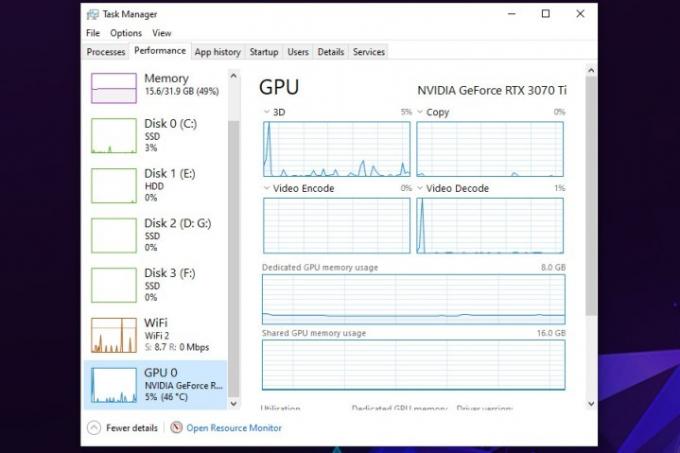
Krok 5: Ak sa chcete dozvedieť viac o svojom počítači, môžete si ho pozrieť aj pomocou Správcu úloh podrobnosti o vašom procesore, pamäti a úložisku výberom jednotlivých prvkov na ľavej strane strane. To môže byť obzvlášť užitočné, ak hľadáte upgrade, resp zostavte si nový počítač.

Ako zistiť, akú grafickú kartu máte v počítači Mac
Možno nebudete môcť inovovať svoj Mac na rovnakom ako PC, ale ak chcete optimalizujte svoj Mac na hranie hier, potom budete chcieť vedieť, akú grafickú kartu máte. Tu je návod, ako zistiť, čo to je.
Krok 1: Vyberte ikonu Apple v ľavej hornej časti obrazovky.
Krok 2: V zobrazenej ponuke vyberte O tomto Macu.
Krok 3: Okno, ktoré sa zobrazí, bude obsahovať všetky základné informácie o vašom Macu vrátane jeho procesora, pamäte, úložnej jednotky a grafickej karty alebo GPU.
Odporúčania redaktorov
- Skontroloval som každý GPU za posledné 2 roky – toto sú jediné, ktoré by ste si mali kúpiť
- Tento záhadný GPU Nvidia je absolútna príšernosť – a práve sme sa dočkali ďalšieho pohľadu
- Všetko, čo potrebujete vedieť o kúpe GPU v roku 2023
- V súčasnosti nikto nekupuje nové grafické karty
- Tento úhľadný nápad by mohol zabrániť roztopeniu káblov GPU – má to však háčik
Zlepšite svoj životný štýlDigitálne trendy pomáhajú čitateľom mať prehľad o rýchlo sa rozvíjajúcom svete technológií so všetkými najnovšími správami, zábavnými recenziami produktov, užitočnými úvodníkmi a jedinečnými ukážkami.



